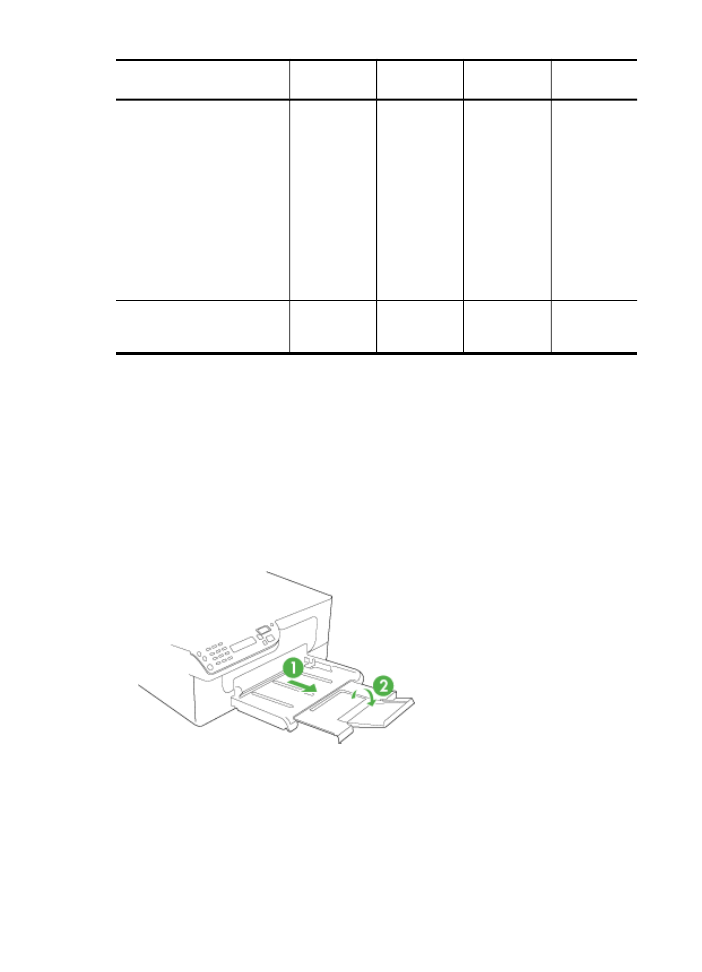
Legge i utskriftsmateriale
Denne delen inneholder instruksjoner for å legge utskriftsmateriale inn i enheten.
Slik legger du utskriftsmateriale i hovedskuffen
1. Trekk ut forlengeren på skuffen.
Kapittel 2
26
Bruke enheten
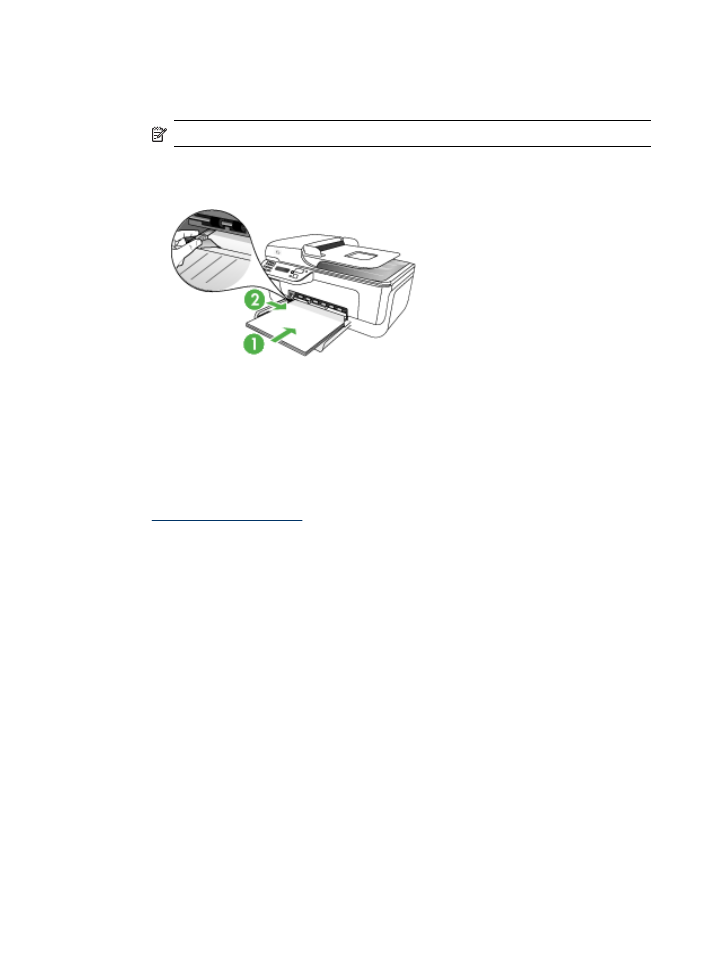
2. Legg utskriftsmaterialet med utskriftssiden ned langs høyre side av hovedskuffen.
Kontroller at materialbunken ligger tett inntil høyre og bakre kant av skuffen, og at
den ikke ligger over linjemarkeringen i skuffen.
Merk Du må ikke legge i papir mens enheten skriver ut.
3. Skyv papirskinnene inn i skuffen for å justere til størrelsen på utskriftsmaterialet du
har lagt i.
Skrive ut på spesialmateriale og utskriftsmateriale med
egendefinert størrelse
Slik skriver du ut på spesialmateriale og utskriftsmateriale med egendefinert
størrelse (Windows)
1. Legg i passende utskriftsmateriale. Hvis du vil ha mer informasjon, kan du se
Legge i utskriftsmateriale
.
2. Når du har et dokument åpent, klikker du på Skriv ut på Fil-menyen, og deretter
klikker du på Oppsett, Egenskaper eller Innstillinger.
3. Klikk på kategorien Papir/funksjoner.
4. Velg størrelsen på utskriftsmaterialet fra rullegardinlisten Størrelse.
Slik angir du egendefinert størrelse for utskriftsmateriale:
a. Klikk på Egendefinert-knappen.
b. Skriv inn et navn for den nye egendefinerte størrelsen.
c. I boksene Bredde og Høyde angir du målene, og klikker på Lagre.
d. Klikk på OK to ganger for å lukke dialogboksen for egenskaper eller
innstillinger. Åpne deretter dialogboksen på nytt.
e. Velg den nye egendefinerte størrelsen.
5. Slik velger du type utskriftsmateriale:
a. Klikk Mer i rullegardinlisten Type.
b. Klikk på ønsket type utskriftsmateriale, og klikk på OK.
6. Velg typen utskriftsmaterialkilde fra rullegardinlisten Kilde er.
7. Endre andre ønskede innstillinger, og klikk på OK.
8. Skriv ut dokumentet.